3. Cadastro de atrações
No cadastro de atrações, preencha com o nome da atração, selecione a empresa, e se houver controle de sessão, com capacidade, preencha os campos com as sessões cadastradas.
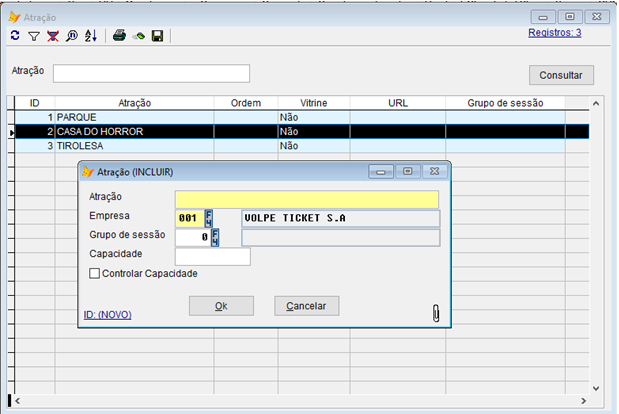
Configurando a atração na vitrine do e-commerce:
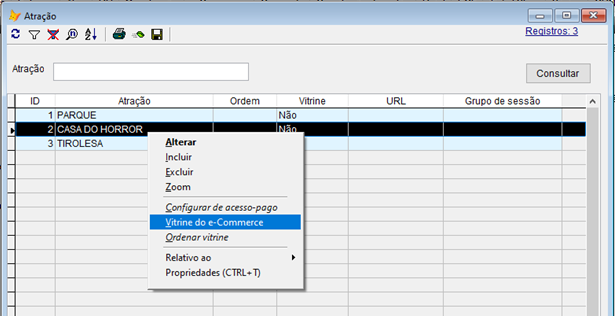
Nesta etapa será necessário configurar, os dados que serão exibidos na vitrine, itens e imagens dos cards e calendário.
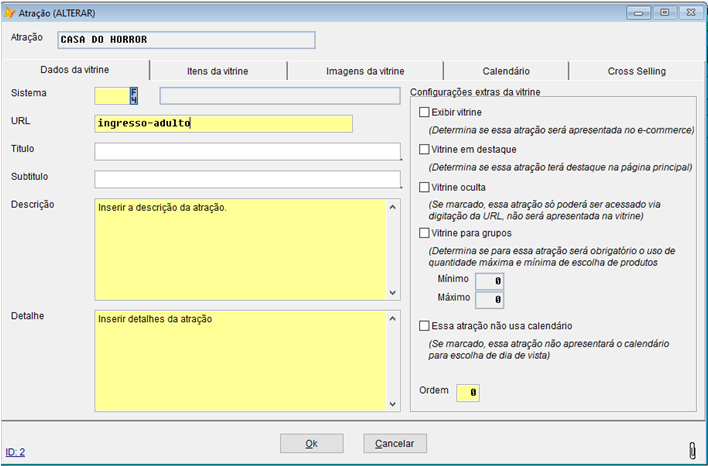
Preencha o campo da URL, nunca use espaços na descrição. Inclua o título e subtítulo, inserir a descrição da atração e detalhar as regras de uso para a entrada do usuário. Obs. Utilize sempre “body HTML”, para melhor visualização dessas informações no detalhamento do ingresso no e-commerce.
Nas configurações extras: Marcar se a atração será exibida no e-commerce.
É possível também destacar essa atração na página principal do e-commerce.
Vitrine oculta: Para gerar link de venda especial para determinado usuário.
Vitrini para grupos: Configuração de quantidade mínima e máxima na escolha dos ingressos.
Além dos dados da vitrine, deverá incluir os itens da vitrine, os ingressos que serão vendidos.
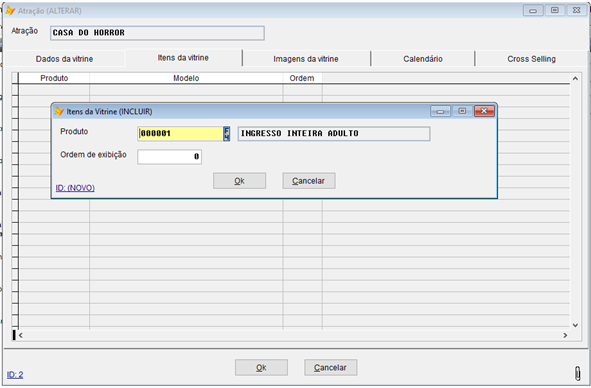
Com o auxilio do F4, selecione todos os ingresso ou serviços que serão exibidos na vitrine.
Após incluir todos os itens da vitrine, será necessário incluir as imagens a serem exibidas nos cards, Imagem principal de as imagens de detalhes da atração.
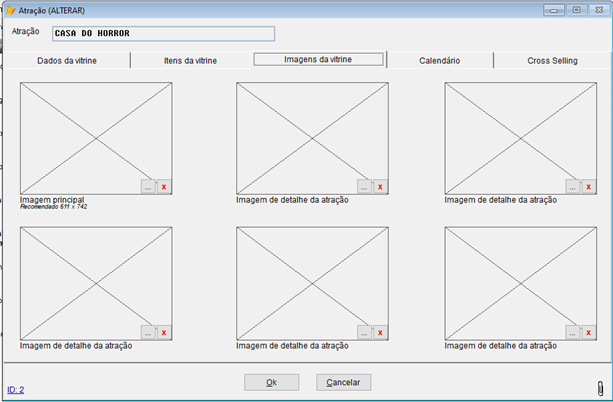
Ilustração de exibição no e-commerce:

Em algumas ocasiões, pode-se bloquear a venda no e-commerce para algumas datas, utilizando a opção do calendário.
Ex: uma promoção especial, com imagens, e textos, etc. Ao configurar toda a atração e inserir o período de vendas, automaticamente quando chegar esse período configurado, será exibido os cards da promoção criada.
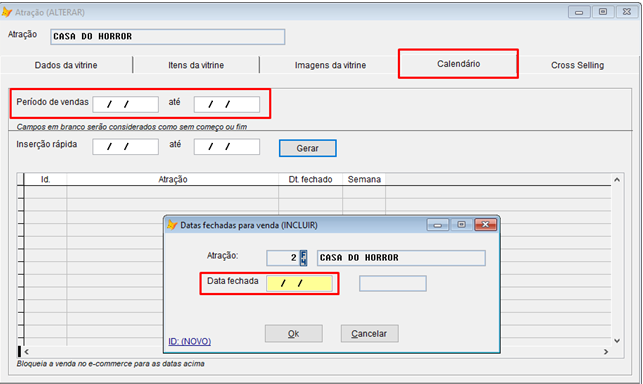
Cross Selling – utilizado quando eu quero sugerir ao usuários do e-commerce uma “venda casada”. Incluir a atração de origem e selecione a atração destino, ou seja, onde será sujerida a venda casada.
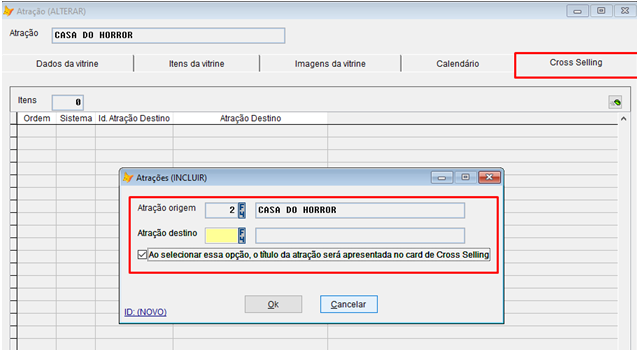
Essa opção não é obrigatória, é apenas mais uma opção de vendas.
